Konfiguracja B683 w znacznym stopniu odbywa się za pomocą przeglądarki internetowej i intuicyjnego interfejsu graficznego. Jeżeli chcemy dokonać dalszych zmian w konfiguracji i wprowadzić zabezpieczenia to pierwszym krokiem jest uruchomienie panelu admina dostępnego pod lokalnym adresem 192.168.1.1 z użyciem domyślnego hasła.
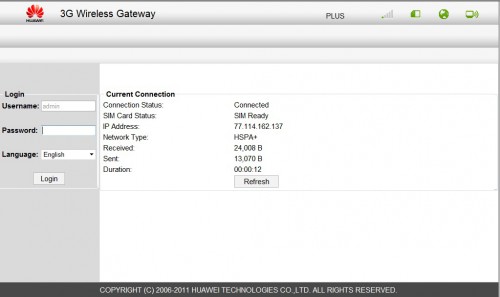
W pierwszej kolejności warto ustawić zabezpieczenia sieci Wi-Fi. Wybieramy typ szyfrowania – oferowane bezpieczeństwo transmisji danych jest bardzo dobre. Użytkownik może wybierać między WEP, WPA i WPA2, dobierając do tych ostatnich algorytm AES i TKiP, a następnie ustawiamy hasło.
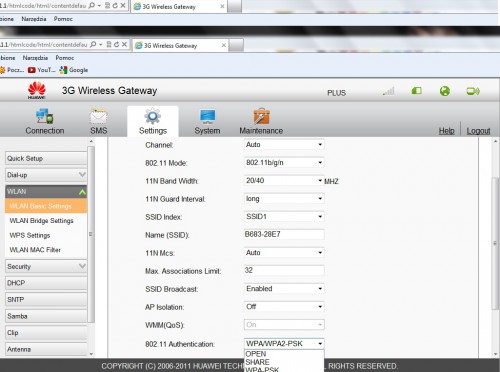
Wrażenie robi też liczba dostępnych opcji. Niewtajemniczonym mogą one się wydać dość skomplikowane, toteż minusem jest brak polskiego języka i szczegółowej instrukcji obsługi. W kolejnych oknach wpisujemy nazwę SSID oraz ustawiamy opcje rozgłaszania. Dostępne są także listy do wyboru kanału, standardu sieci oraz szybkości. W urządzenie wbudowany jest serwer DHCP, w którym m.in. skonfigurujemy czas dzierżawy danego adresu. Dodatkami są biała i czarna lista adresów MAC.
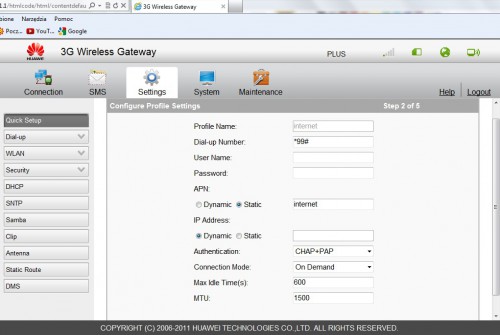
Dział Basic Status informuje natomiast o podstawowych parametrach urządzenia. Łączność bezprzewodową można włączyć/wyłączyć za pomocą przycisków z przodu routera, to Plus tego routera. Zawsze uważam, że sprzętowy wyłącznik powinien być traktowany jako standardowe wyposażenie. Router posiada też wiele innych parametrów, które możemy ustawić.
Usługi sieciowe (m.in):
- Firewall z SPI
- Routing – NAT, DMZ
- Wsparcie dla VPN
- Wsparcie dla usług DHCP, Time, DDNS
W dziale security znajdziemy:
- Włączanie i ustawienia firewalla
- Filtr adresów MAC
- Filtr adresów IP
- Serwery wirtualne (przydatne np. przy ustawieniach dla klientów p2p)
- Ustawienia strefy DMZ
- Ustawienia uPNP
- Ustawienia zdalnego dostępu (pozwala na dostęp do panelu routera z zewnątrz)
W dziale Advanced Setup znajdziemy np.:
- Ustawienia karty SIM (kod PIN)
- Ustawienia sieci komórkowej (preferowane sieci, wybór sieci)
- Ustawienia DIAL-UP
- Ustawienia DHCP
- Ustawienia WIFI
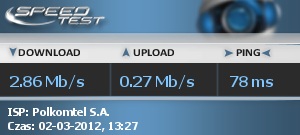
Opisywany router został przetestowany w sieci lokalnej, w której pracowało w sumie trzy urządzenia: laptop, telefon komórkowy i tablet . W czasie testów nie pojawił żaden problem – wszystkie systemy bez problemu kontaktowały się z Internetem. Chociaż dało się odczuć chwilowe spadki szybkości, gdy równocześnie odbywał się transfer danych do urządzeń. Tego niestety trzeba się wystrzegać, gdy nie mamy dostępu do szybkiego Internetu – najlepiej w technologii LTE – niestety na dziś to jeszcze marzenie wielu mobilnych internautów. Dodam, że podczas testu router szybko znalazł sygnał HSPA a surfowanie po sieci było komfortowe.
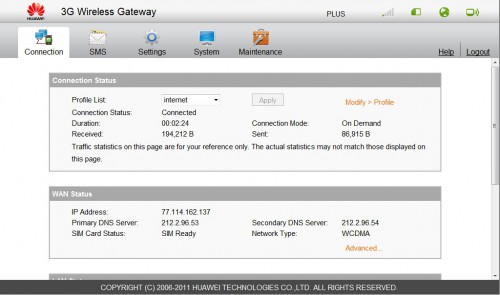
W trybie połączeń WLAN router działa i zachowuje się podobnie jak modemy USB. Z poziomu aplikacji Huawei manager możemy wysyłać SMSy, sprawdzać liczniki danych, konfigurować połączenie operatora, z którego karty SIM w danej chwili korzystamy.






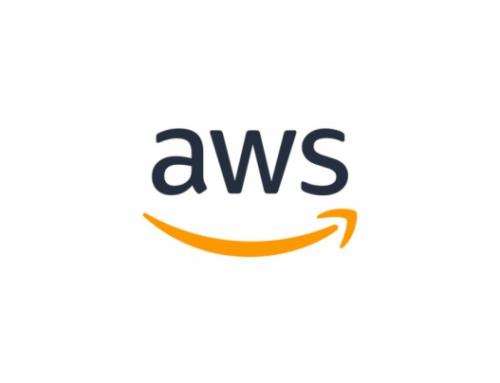
Warty uwagi
Wczoraj rozpakowałem, zainstalowałem, podłączyłem wszystko, kompa, telewizor, komórki, lapka i jestem zadowolony 🙂
Łącze stabilne, w pełni konfigurowalny router, duża moc sygnału wifi, na obudowie sa bardzo funkcjonalne podświetlane diody podlączonych urządzeń lan i pracujacego wifi oraz 3g.
Mały minus za brak anteny w zestawie, ale i bez niej przy oknie łapie pełny zasięg, wiec nie boli tak bardzo (zawsze można dokupic ;))
Do pełni szczęścia chciałbym jeszcze móc konfigurowac QoS, ale to już by była wisienka na torcie 😛
Nie jestem informatykiem ale QoS możesz skonfigurować w kompie, chociaż to jest chyba tez zależne od systemu. Na XP i viście da radę nie wiem jak na 7
jak by nie patrzec gfortuna ma troche racji. Rozumiem zabrac to ze soba na dzialke i ogladac mecz ze znajomymi i popijac trunki ale juz bez przesady.
Sprzęcik działa dobrze, niezła prędkość, możliwość powieszenia na ścianie.
Polecam 100%. 😉
za te pieniądze się to nie opłaca lepsze i tańsze rozwiązanie to fritz box 7390 plus odpowiedni modem usb hsapa, dużo większe możliwości za podobną cenę
Mi padł po miesiącu użytkowania. Oddałem do naprawy gwarancyjnej i czekam.
Szukam informacji, czy funkcje rutera B683 pozwalają na wystawienie pulpitu zdalnego komputera w LAN pod publicznym IP od operatora (tzw. port forwarding), ale trudno w webie znaleźć coś więcej niż Quick Start PDF. Druga rzecz, której nie do końca jestem pewien, czy w zestawie jest zasilacz, czy tylko kabel USB umożliwiający zasilanie z portu USB. Serdeczna prośba o info.
Przeciez w opisie pod zdj nr2 pisze,ze w zestawie jest zasilacz 🙂
Router godny uwagi,ale brak informacji na temat oprogramowania,samego firmware do tego routera.Nic nie w necie zeby np.zmienic oprogramowanie na inne.
MAM SAMSUNGA GT 6500D. OWSZEM JEST OK. ALE MAM PROBLEM ZE SLUCHAWKAMI PODANY MODEL SLUCHAWEK EHS44AFSBE do SAMSUNG GT-S5620 ODTWARZ DZWIEK JAKBY ZE STUDNI . TZ SCIERZKA MUZYCZNA JEST DOBRZE SLYSZALNA NATOMIAST GLOS PIOSENKARZA JEST BARDZO SLABY, JADAC LUB PRZEMIESZCZAJAC TELEFON DZWIEK ZANIKA.NATOMIAST PO PRZELACZENIU NA GLOSNIK WADY TE NIE SA ODCZUWALNE. PROSZE O PORADE CO MOZNA ZTYM ZROBIC. ACHA PODOBNIE ZACHOWANIE WYSTEPUJE W TELEFONIE ZONY BO MAMY TAKIE SAME.??????
Piszemy małymi literami.
Jak ustawić w telefonie sony Ericsson satio żeby mówiło kto dzwoni??
router routerem ale w sieciach mobilnych sa limity danych to po jakiego grona mi router zeby szybciej limit sie skonczył hah smiech na sali
po takiego ze se mozesz wziasc sima, wsadzic i miec neta na roznych urzadzeniach, pozatym mieszczuchu, sa ludzie ktorzy nie maja mozliwosci polaczenia z internetem za pomoca kabla
Kupiłam mobilny internet w orange razem z routerem B683 . Podłaczam go do komputera stacjonarnego jak go zainstalować? co zrobić ? pomocy ; /
@toto26 – inteligencie !!! sprawdziłeś choć raz DOKŁADNIE ofertę mobilnego neta ?
Masz w abonamentach od 50 zł/mc nielimitowany transfer od 0:00 do 8:00 rano za free a w niższych za 9 zeta/mc więc SKOŃCZ PIE***LIĆ Panie wielki znawco od du** strony.
Dzisiaj kupiłem ten router i mam pytanie, liczę na to, że ktoś mi tutaj na nie odpowie. Otóż po włożeniu karty sim do routera mam lampkę informującą, że wprowadzono nieprawidłowy PIN. Tylko, że nie wprowadzałem żadnego PIN, bo nie ma tam takiej możliwości. Czy moglibyście mi powiedzieć, gdzie taki PIN mogę wpisać?
Sprawdź ustawienia w pańskiego admina eliterw. Tam odznacz sprawdzanie przez pin
Witam! czy ktos sie oreintuje w ktorym miejscu znajdują sie pola do uzupelnienia dla uslugi DDNS??
Witam, mam problem z podłączeniem kompa oraz drukarki przez wifi. Gdy chcę podłączyć kompa podaje, że mam podać nazwę użytkownika oraz hasło – czy ktoś wie gdzie tego szukać?
Drukarka Brother DCP-J140W podaje, iż została dodana do sieci wifi, jednakże dla komputera jest wyłączona i nie można jej włączyć. Co zrobić?
witam
czy bedzie chodzil z windows8?
Prawdopodobnie producent przygotował już sterownik, poszukaj na stronie
DO ROUTERA NIE POTRZEBA ŻADNEGO sterownika bo dostęp jest poprzez stronę www
hasło admin jest złe jakie inne?
Zresetuj router do ustawień fabrycznych. Potem poszukaj na obudowie hasła.
Największe g****no, z jakiego przyszło mi korzystać. To już lepszy jest zwykły mały modem wielkości pendriva. Przynajmniej łapie sygnał i się nie zawiesza. Ten modem trzeba co chwilę ustawiać wchodząc na stronę administracyjną. Żenada!!!!!!!!!!!
Modem jak modem. Zasięg super a transfer max 3/3 Niby może max 28 a tu tylko 2,8 🙂 Orange ma tak zapchaną sieć i nie inwestuje w rozbudowę że jak wszyscy przyjdą z pracy i się zalogują to i LTE nie pomaga. Wniosek modem już nie na te czasy a Orange zostało w tyle. Kupujcie u innego operatora jak chcecie korzystać z mobilnego internetu jako jedynego.